メール通知パスワード利用変更
メール通知パスワード送信対象の設定変更とメールアドレス変更を行うことができます。
1.
グローバルナビゲーションの[各種利用設定]→[メール通知パスワード設定]をクリックし、手順2へ進みます。
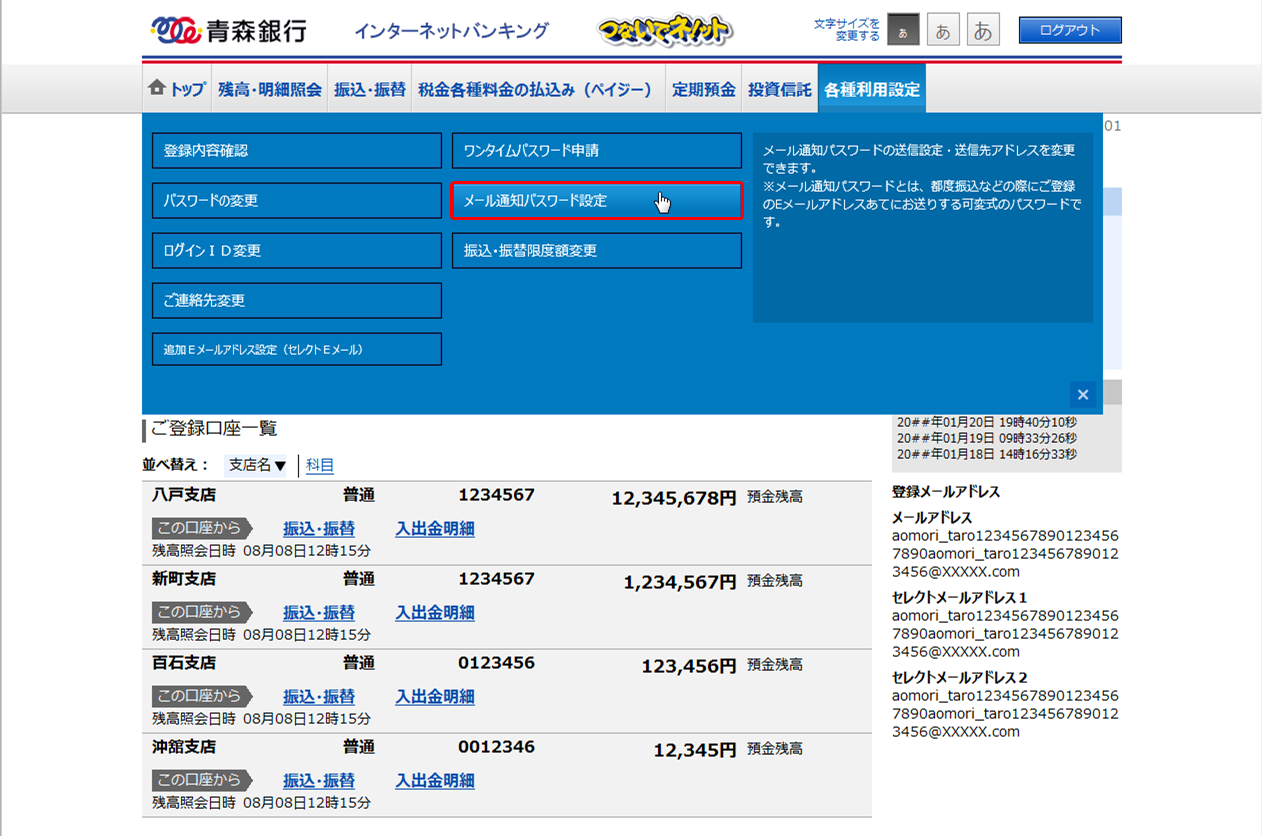
2.
メール通知パスワード利用変更画面が表示されます。
画面の選択項目、入力項目を入力のうえ、「メール通知パスワード」を入力後、「メール通知パスワード情報の変更確認画面へ」ボタンをクリックし、手順3へ進みます。
メール通知パスワード利用変更を中止する場合は、「変更を中止する」ボタンをクリックし、トップページ画面へ戻ります。
画面の選択項目、入力項目を入力のうえ、「メール通知パスワード」を入力後、「メール通知パスワード情報の変更確認画面へ」ボタンをクリックし、手順3へ進みます。
メール通知パスワード利用変更を中止する場合は、「変更を中止する」ボタンをクリックし、トップページ画面へ戻ります。
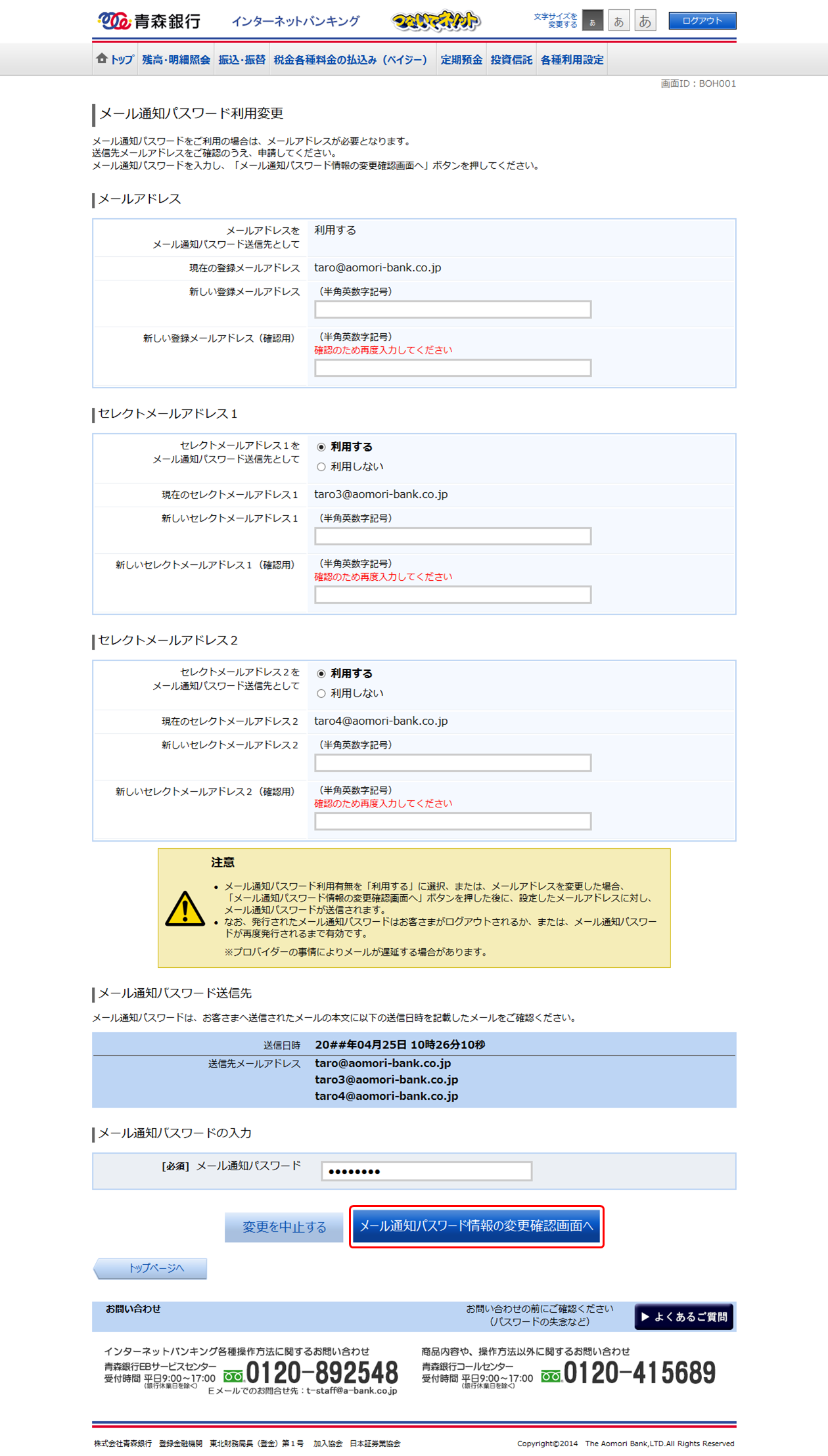
3.
メール通知パスワード利用変更(変更内容確認)画面が表示されます。
入力内容をご確認のうえ、「確認用パスワード」と、変更後の新しいメールアドレスに届いた「メール通知パスワード」を入力し、「変更を確定する」ボタンをクリックし、手順4へ進みます。
メール通知パスワード利用変更を中止する場合は、「変更を中止する」ボタンをクリックし、トップページ画面へ戻ります。
入力内容をご確認のうえ、「確認用パスワード」と、変更後の新しいメールアドレスに届いた「メール通知パスワード」を入力し、「変更を確定する」ボタンをクリックし、手順4へ進みます。
メール通知パスワード利用変更を中止する場合は、「変更を中止する」ボタンをクリックし、トップページ画面へ戻ります。
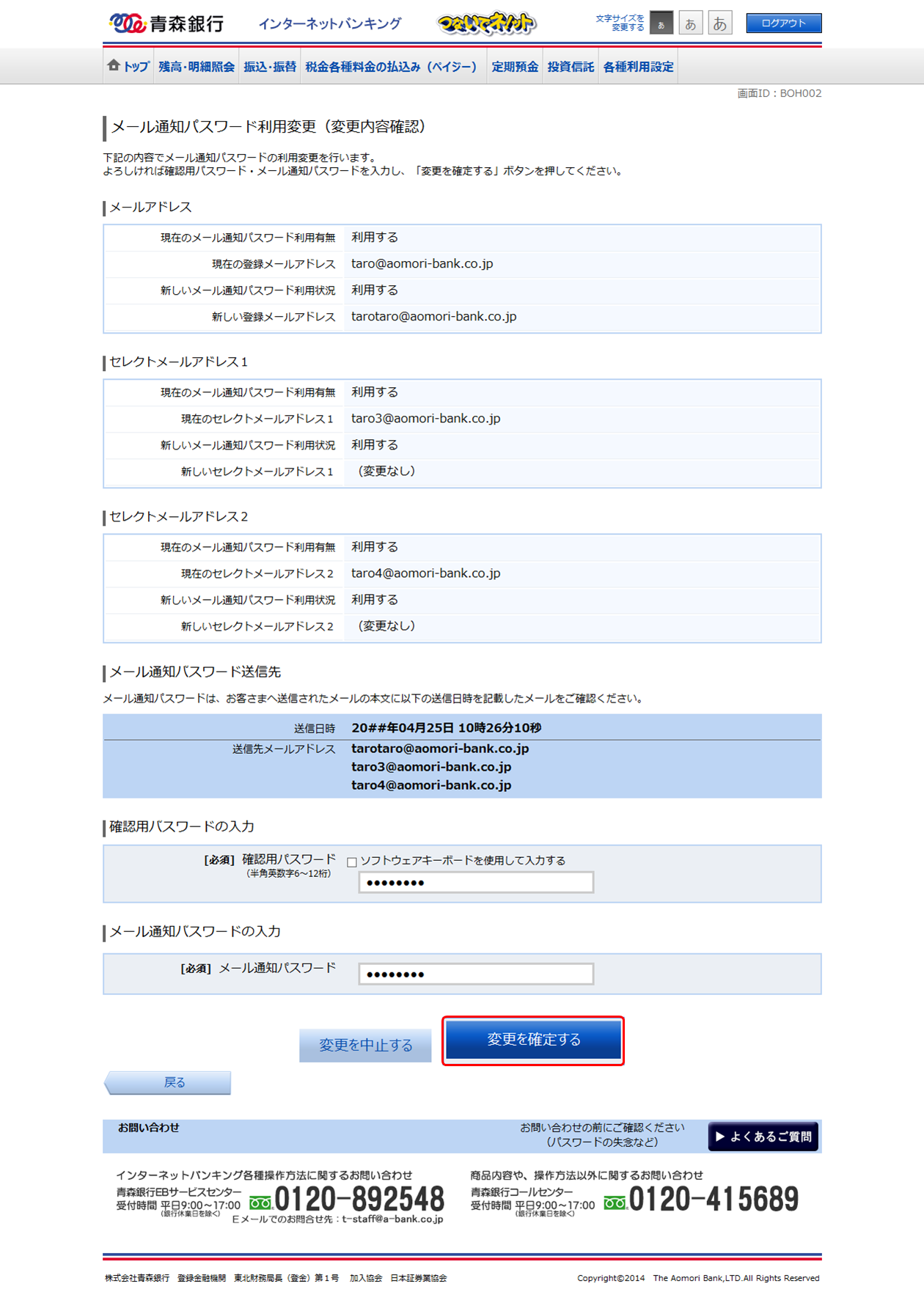
4.
手続完了
メール通知パスワード利用変更完了画面が表示されます。
変更メールアドレスの内容をご確認ください。
旧メールアドレスへ受付完了メールが届きます。
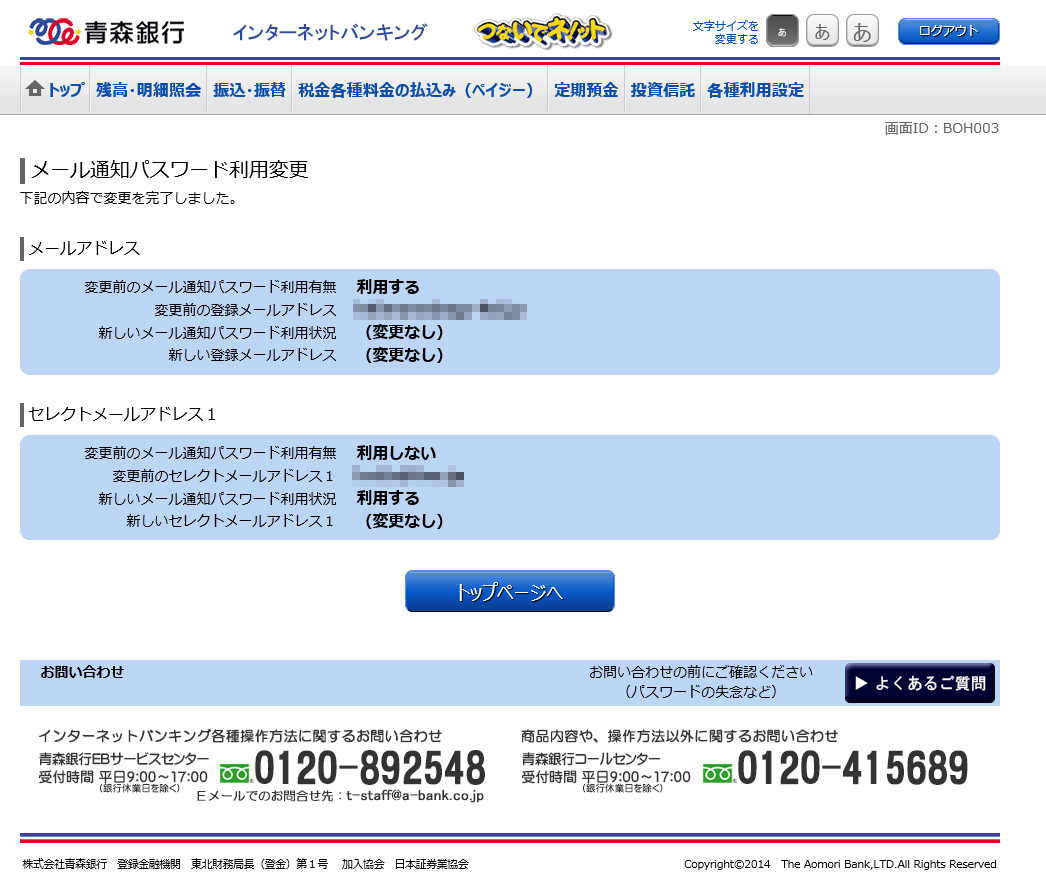 ■メール通知パスワードの変更手続きは完了です
■メール通知パスワードの変更手続きは完了です


